Dans notre paysage numérique en constante évolution, le volume de données, y compris les photos et les documents, ne cesse de croître. Cette tendance incite de nombreux particuliers, en particulier les utilisateurs de Mac, à investir dans de nouveaux disques durs. Contrairement aux ordinateurs Windows, les Mac ne disposent souvent pas de mises à niveau du stockage interne accessibles à l'utilisateur. Cependant, malgré la fiabilité de ces disques, la perte de données peut toujours survenir de manière inattendue.
Cet article sert de guide et propose des connaissances, des conseils et des astuces essentiels pour récupérer des fichiers sur des disques durs APFS, en veillant à préserver des données inestimables. Vous trouverez un excellent logiciel de récupération de données APFS qui vous accompagnera tout au long de l'utilisation de vos disques.
Dans cet article
- Système de stockage APFS et problèmes courants
- Comment récupérer les données APFS à l'aide de Time Machine ?
- Comment récupérer les données d'un disque dur APFS ?

- Comment utiliser TestDisk pour récupérer un volume APFS ?
- Comment utiliser Utilitaire de disque pour récupérer un volume APFS ?
- Conclusion
Système de stockage APFS et problèmes courants
APFS, le système de fichiers Apple, est le système de fichiers par défaut spécialement conçu et utilisé pour les appareils Apple. Elle est disponible sur les Mac, les iPhone, les iPad et les autres produits Apple. Sa création visait à répondre aux besoins croissants des technologies de stockage modernes. Il promet des performances améliorées, des mesures de sécurité renforcées et une fiabilité accrue.
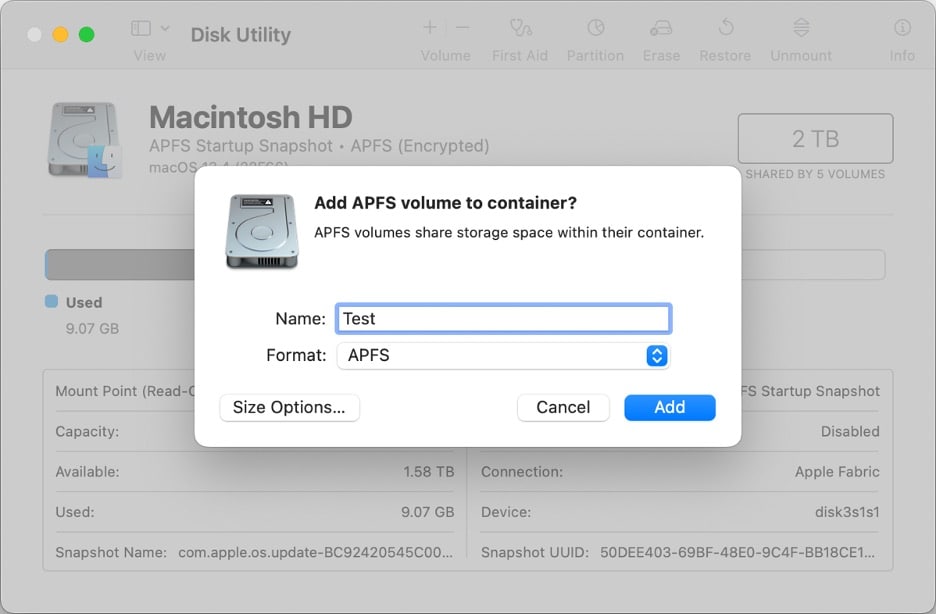
Cependant, malgré sa structure solide, APFS, comme tout système de fichiers, reste sensible aux pertes de données indésirables provoquées par différents facteurs :
- Attaques de virus. La présence de logiciels malveillants peut entraîner l'infiltration des lecteurs APFS. Il entraîne la corruption ou la perte de données et compromet l'intégrité du système. C'est pourquoi il est essentiel de se méfier des noms d'images et des fichiers douteux. Empêcher le téléchargement de données à partir de sites web non fiables.
- Suppression accidentelle. La suppression accidentelle de fichiers ou de répertoires est l'une des causes les plus fréquentes de perte de données sur les disques APFS. L'accident est généralement causé par une erreur humaine ou une négligence. La prévention évidente consiste à faire attention lorsque vous supprimez des fichiers. Ne supprimez jamais des fichiers par lots, sauf si vous êtes sûr qu'ils doivent être supprimés.
- Les erreurs de formatage. Le formatage par erreur d'un disque APFS entraîne la perte de toutes les données stockées. Parfois, vous pouvez avoir besoin d'aide pour vous souvenir de certains fichiers que vous deviez conserver. Pour éviter de tels problèmes lors du formatage de votre disque, réservez une copie de sauvegarde ailleurs avant de procéder au formatage.
- Disque dur corrompu. Les dommages physiques, l'usure ou les coupures de courant imprévues peuvent détériorer les disques durs APFS. Lisez le manuel de votre disque dur pour connaître les conseils d'entretien qui prolongeront sa durée de vie.
- Problèmes de démontage. Le lecteur APFS peut être déconnecté du système, ce que nous appelons « démontage ». Cela peut se produire pour diverses raisons : mauvaises connexions, fiches endommagées, problèmes d'organisation des fichiers, ports cassés, problèmes avec les outils de disque, conflits entre différents logiciels ou problèmes plus importants avec le matériel et les logiciels de l'appareil.
Il est essentiel de comprendre ces causes potentielles pour résoudre efficacement les problèmes de perte de données sur les disques APFS. Suivez les mesures préventives indiquées dans cette section pour vous assurer une expérience sans souci. Ainsi, vous n'aurez plus besoin d'utiliser les méthodes de récupération de fichiers APFS.
Récupérer les données APFS à l'aide de Time Machine
Si vous avez rencontré les problèmes de perte de données mentionnés plus haut, ne désespérez pas. If you have experienced the data loss problems mentioned above, don't despair. Time Machine est une fonction de sauvegarde qui crée automatiquement et régulièrement des sauvegardes incrémentielles de l'ensemble du système et des données de votre Mac. Il s'agit d'un outil de récupération APFS intégré pour les utilisateurs de Mac.
Cependant, il est essentiel de noter que Time Machine nécessite une configuration manuelle avant de sauvegarder vos données. Si vous n'avez pas configuré Time Machine auparavant, passez à la section suivante pour connaître les autres méthodes de récupération des données APFS.
Si vous avez déjà configuré Time Machine, suivez les étapes suivantes pour récupérer vos données perdues :
Étape 1 : Attachez le disque Time Machine à votre Mac.

Etape 2: Cliquez sur l'icône Time Machine dans la barre de menus ou allez dans Préférences système > Time Machine et sélectionnez Parcourir les sauvegardes Time Machine .
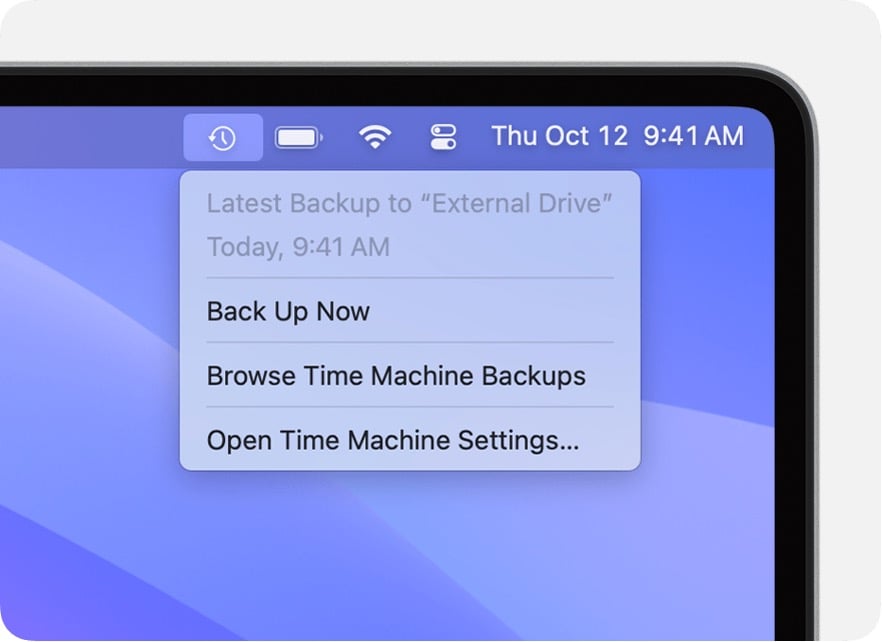
Etape 3: Utilisez la chronologie sur le côté droit pour parcourir les sauvegardes. Localisez les fichiers ou dossiers spécifiques que vous souhaitez restaurer. Une fois que vous avez trouvé les fichiers souhaités, sélectionnez-les et cliquez sur Restaurer pour les récupérer à leur emplacement d'origine sur votre Mac.
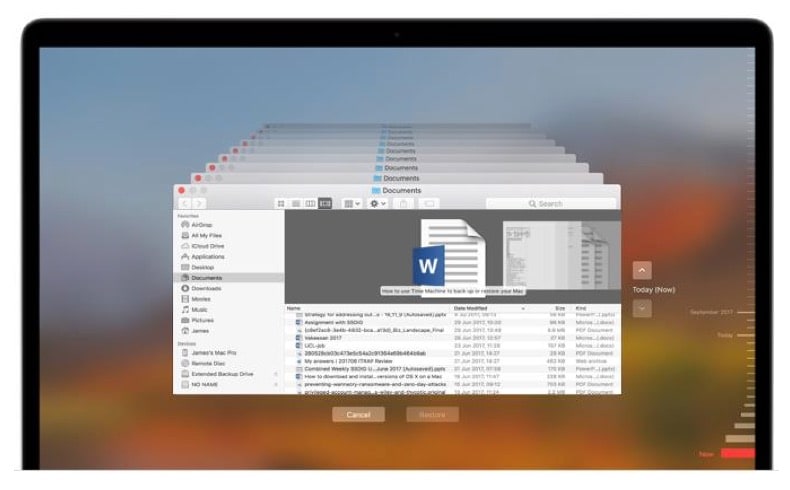
Si vos données n'ont pas été sauvegardées à l'aide de Time Machine, passez à la section suivante pour connaître les autres méthodes de récupération des données APFS.
Comment récupérer les données d'un disque dur APFS ?
Si vous avez déjà subi une perte de données, il existe des outils de récupération de données tiers fiables, tels que Wondershare Recoverit, qui peuvent vous aider à récupérer les fichiers perdus sur les disques durs APFS.
Wondershare Recoverit est un outil de récupération de données APFS robuste et convivial qui permet de récupérer les fichiers perdus ou supprimés de divers périphériques de stockage, y compris les disques durs APFS. Il offre une approche directe de la récupération des données perdues à la suite d'une suppression accidentelle, d'un formatage, d'une corruption ou d'autres raisons imprévues.
- Récupération complète des données: Recoverit excelle dans la restauration de divers types de fichiers tels que les photos, les vidéos, les documents, les courriers électroniques, etc. à partir de disques durs APFS, garantissant ainsi une couverture étendue des données récupérables.
- Capacité d'analyse approfondie: Grâce à des algorithmes d'analyse avancés, Recoverit analyse en profondeur les disques durs APFS pour localiser et récupérer les fichiers supprimés, même dans des scénarios de perte de données complexes.
- Interface conviviale : Recoverit est doté d'une interface intuitive qui rend le processus de récupération simple et accessible à tous les niveaux de compétence.
- Fonction de prévisualisation : Les utilisateurs peuvent prévisualiser les fichiers récupérables avant la restauration, ce qui garantit la sélection des fichiers spécifiques qu'ils souhaitent récupérer.
Recoverit est compatible avec une large gamme de disques durs, y compris les disques durs APFS, ce qui garantit sa polyvalence dans la récupération des données perdues à partir de diverses sources de stockage. Qu'il s'agisse d'un disque dur APFS interne ou externe, Recoverit fournit des solutions de récupération de données efficaces.
L'utilisation de Wondershare Recoverit pour la récupération du disque dur APFS offre un moyen fiable et efficace de récupérer les fichiers perdus, garantissant la préservation des données précieuses stockées sur votre disque dur.
Comment utiliser Recoverit pour effectuer une récupération de données APFS ?
Pour commencer à utiliser ce logiciel de récupération de données APFS, suivez les étapes ci-dessous :
Étape 1. Téléchargement et installation
Téléchargez, installez et lancez Wondershare Recoverit sur votre ordinateur. Localisez le disque dur APFS dans la section Disques durs et emplacements.

Étape 2. Analyser le disque dur APFS
Cliquez sur le lecteur APFS pour lancer le processus d'analyse du disque dur. Cela prendra un certain temps, qui dépendra de la taille et du volume des données stockées sur le disque.

Étape 3. Prévisualisation et téléchargement
Attendez que l'indicateur en bas à gauche se termine. Prévisualisez ensuite les fichiers qu'il a trouvés et téléchargez-les localement.

Tutoriel vidéo sur la récupération de fichiers sur Mac
Comment utiliser TestDisk pour récupérer un volume APFS ?
Le logiciel TestDisk a été conçu pour récupérer et réparer les volumes perdus ou endommagés en utilisant l'invite de commande. TestDisk exécute ses processus à l'aide de la ligne de commande. La procédure ci-dessous vous guidera pour récupérer les fichiers de données perdus du volume APFS sur Mac :
Étape 1. Débutez en lançant TestDisk à partir de l'application Terminal, puis sélectionnez Créer un fichier journal à l'aide de vos touches fléchées.
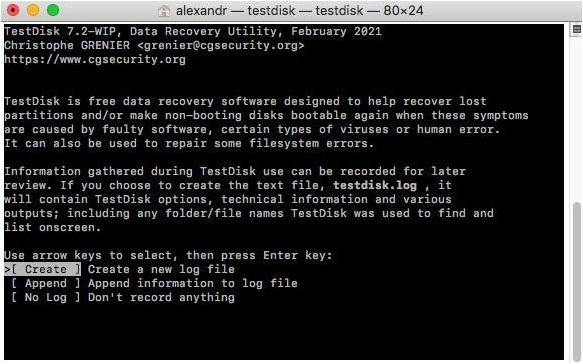
Étape 2. Les touches fléchées servent à localiser le disque sur lequel se situe la partition perdue.
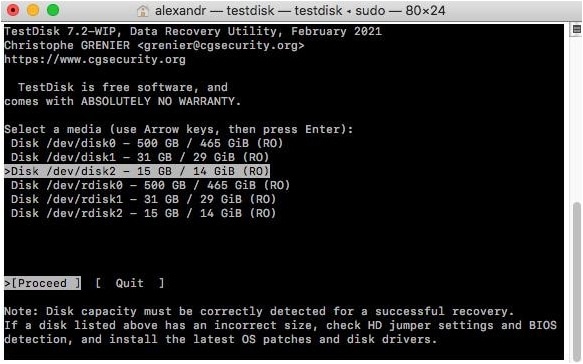
Étape 3. Choisissez le modèle de table de partition. La plupart du temps, le programme testdisk sélectionne par défaut le bon type de disque.
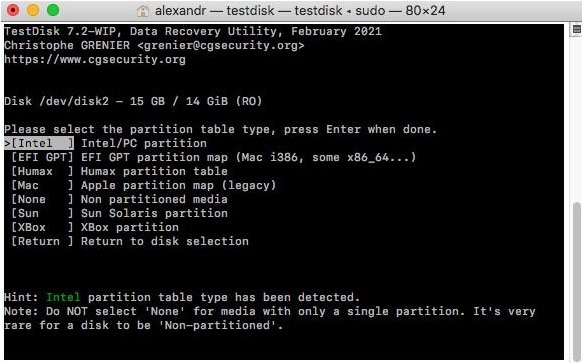
Étape 4. Analyse la structure actuelle des partitions et recherche les partitions perdues.
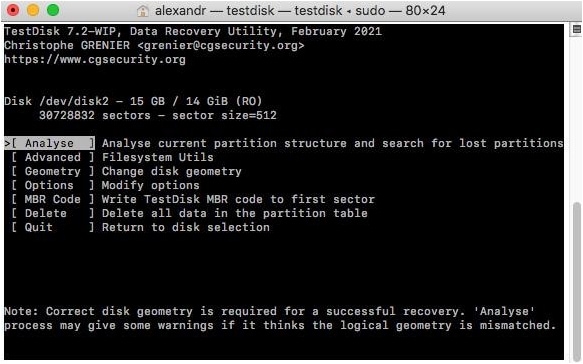
Passez à la section Recherche de partitions manquantes avec une recherche rapide ou approfondie. Une fois ceci fait, effectuez une restauration de partition pour retrouver les dossiers perdus dans le volume APFS.
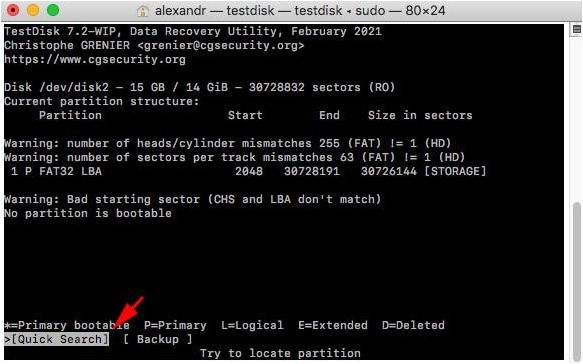
Comment utiliser Utilitaire de disque pour récupérer un volume APFS ?
L'utilitaire de disque est un excellent outil pour résoudre divers problèmes tels que le partitionnement des disques durs, la réparation des disques durs corrompus, le montage et le démontage des périphériques de stockage, etc.
- Commencez par exécuter l'utilitaire de disque. Rendez-vous dans les applications, puis choisissez l'utilitaire.
- Sous la rubrique Utilitaire, choisissez les volumes que vous désirez corriger dans la barre latérale de gauche, puis cliquez sur l'onglet Premiers secours en haut de la fenêtre de l'utilitaire de disque.
- À partir de la fenêtre contextuelle qui s'affiche, appuyez sur Exécuter pour lancer une analyse First Aid sur les volumes que vous avez sélectionnés. Dans les autres versions de Mac, cliquez sur le bouton Réparer le disque. La fonction Utilitaire de disque effectue la réparation du volume de stockage que vous avez choisi. Le disque dur n'apparaît pas dans le logiciel d'utilitaire de disque. Si ce dernier détecte des problèmes qu'il ne peut pas réparer, envisagez de demander l'aide d'experts en récupération de données.
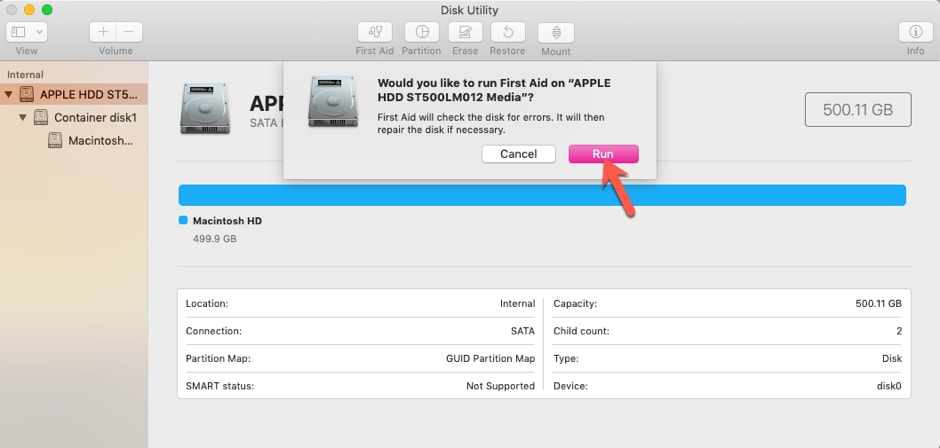
Conclusion
La récupération des données perdues sur les disques durs APFS est d'une importance capitale pour la sauvegarde d'informations précieuses. Wondershare Recoverit apparaît comme une solution fiable pour récupérer efficacement les données perdues. N'hésitez pas à vous fier à un logiciel de récupération de données APFS tel que Wondershare Recoverit. Envisagez d'utiliser l'application pour d'autres besoins de récupération de données. C'est l'outil idéal pour garantir l'accessibilité et la sécurité de vos fichiers les plus précieux.
FAQ
-
1. Perdrez-vous des données si vous convertissez en APFS ?
La conversion vers APFS ne devrait pas entraîner de perte de données si elle est effectuée correctement. Toutefois, il est toujours préférable de sauvegarder vos données avant de les convertir afin d'en garantir la sécurité. -
2. Apple peut-il récupérer les données supprimées ?
Apple propose des options limitées pour la récupération des données. Les sauvegardes Time Machine et les outils tiers tels que Wondershare Recoverit sont plus complets pour la récupération des données. -
3. Quels sont les inconvénients de l'APFS ?
Parmi les inconvénients de l'APFS, citons les problèmes de compatibilité avec les anciens systèmes Mac, la prise en charge limitée de certains outils tiers et l'incompatibilité potentielle avec les anciennes sauvegardes Time Machine. -
4. Comment revenir à APFS sans perdre de données ?
Revenir à APFS sans perte de données est complexe. Sauvegardez vos données, effacez le disque, reformatez-le avec le système de fichiers souhaité, puis restaurez vos données à partir de la sauvegarde.



